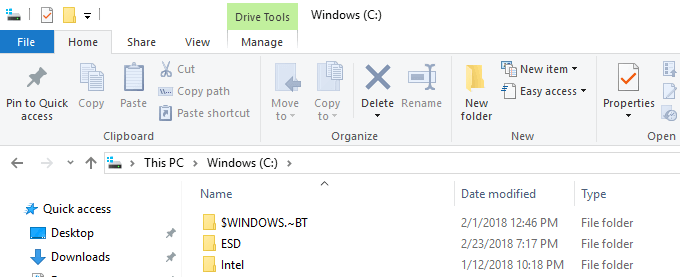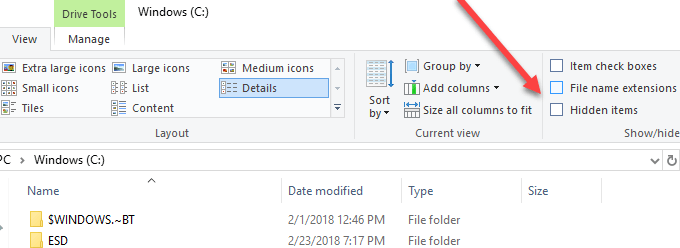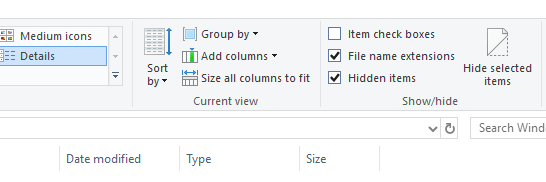Microsoft telah belajar beberapa hal dalam beberapa tahun terakhir dan salah satunya adalah bahwa selalu ada rasa sakit untuk melihat ekstensi file dan file tersembunyi di versi Windows sebelumnya. Anda harus pergi ke Folder dan opsi pencariandan mencentang beberapa kotak di sana. Kemudian ketika Anda selesai, Anda harus kembali dan melakukannya lagi.
Untungnya, di Windows 10, Microsoft telah membuatnya sangat mudah untuk menampilkan ekstensi file dan untuk menampilkan file yang tersembunyi. Begini caranya. Buka Explorer di Windows 10 dan navigasikan ke folder tempat Anda ingin melihat ekstensi file atau file tersembunyi.
Secara default, Anda akan lihat tab Berandatempat Anda dapat melakukan tugas umum pada file dan folder seperti menyalin, menempel, memindahkan, menghapus, mengganti nama, folder baru, dll. Maju dan klik pada Tampilantab.
Di sisi kanan pita Tampilan, Anda akan melihat Tampilkan / Sembunyikanpanel. Di sini Anda cukup memeriksa kotak Ekstensi nama fileuntuk menampilkan ekstensi file.
Anda juga dapat memilih file atau beberapa file dan klik tombol Sembunyikan item yang dipilihuntuk menyembunyikan file dan folder di Windows 10. Untuk melihat item tersembunyi, cukup centang kotak Item tersembunyidan Anda akan lihat item yang tersembunyi. Perhatikan bahwa menampilkan item yang tersembunyi melalui Explorer tidak akan menampilkan file sistem operasi tersembunyi. Jika Anda ingin melihat semua file tersembunyi termasuk file sistem terlindungi, Anda harus mengklik tombol Opsidan mengklik Ubah folder dan opsi pencarian.
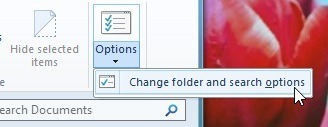
Kemudian klik pada tab Lihatdan gulir ke bawah ke Sembunyikan file sistem operasi yang dilindungidan hapus centang pada kotak . Anda akan mendapat munculan peringatan yang mengatakan bahwa mungkin tidak aman untuk memperlihatkan file sistem terlindungi.
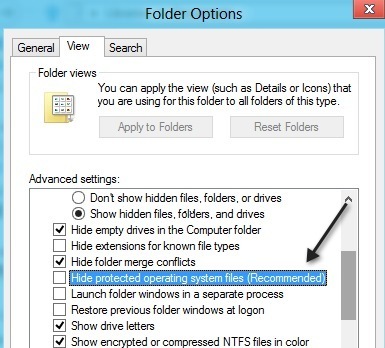
Itu saja! Windows 10 membuatnya sedikit lebih mudah untuk mengakses fitur-fitur yang banyak digunakan orang cukup sering. Selamat menikmati!